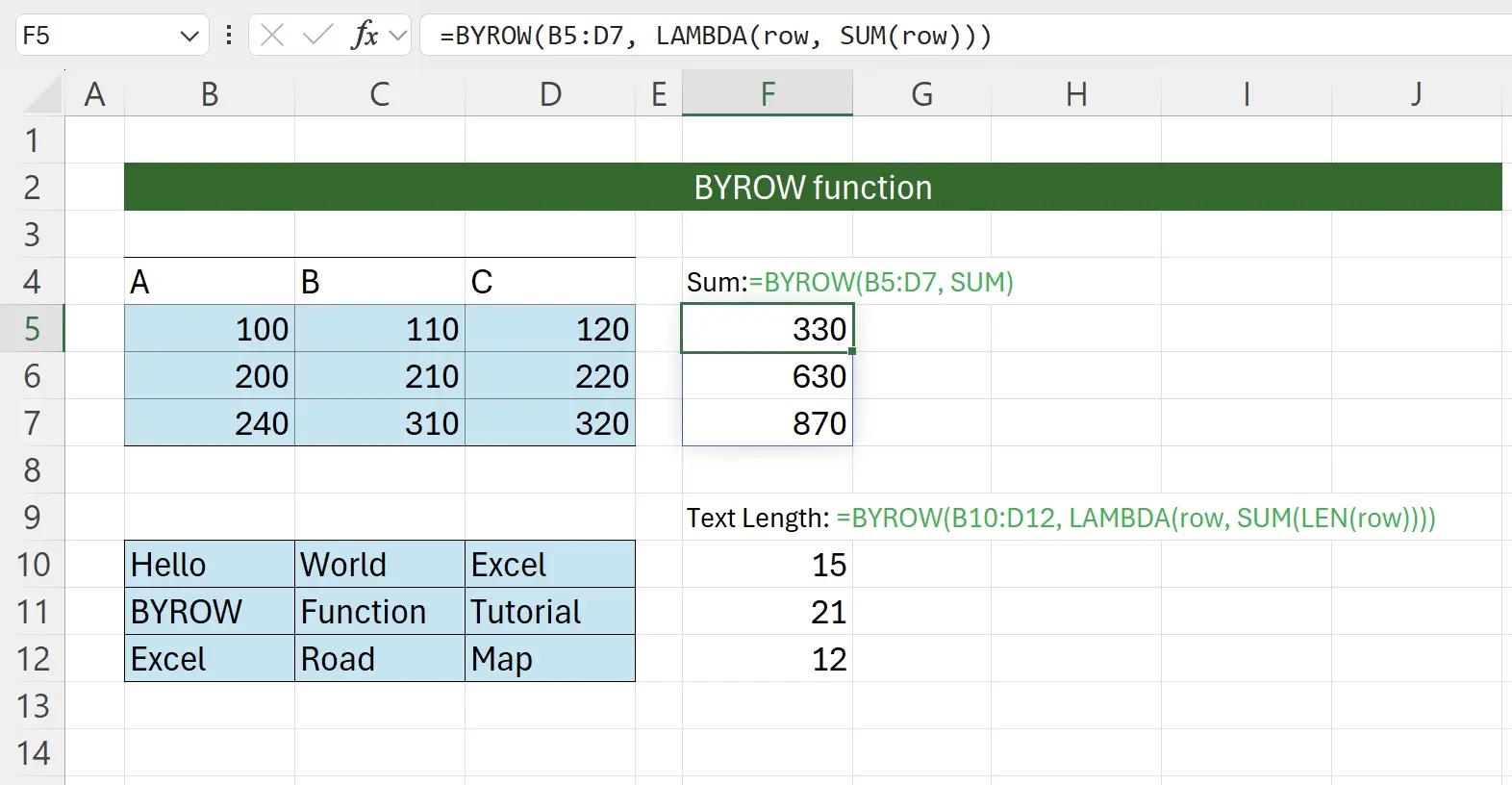1. Introduzione alla Funzione BYROW
La funzione
BYROW ti consente di applicare una funzione Lambda a ciascuna riga in un intervallo e restituire un array di risultati.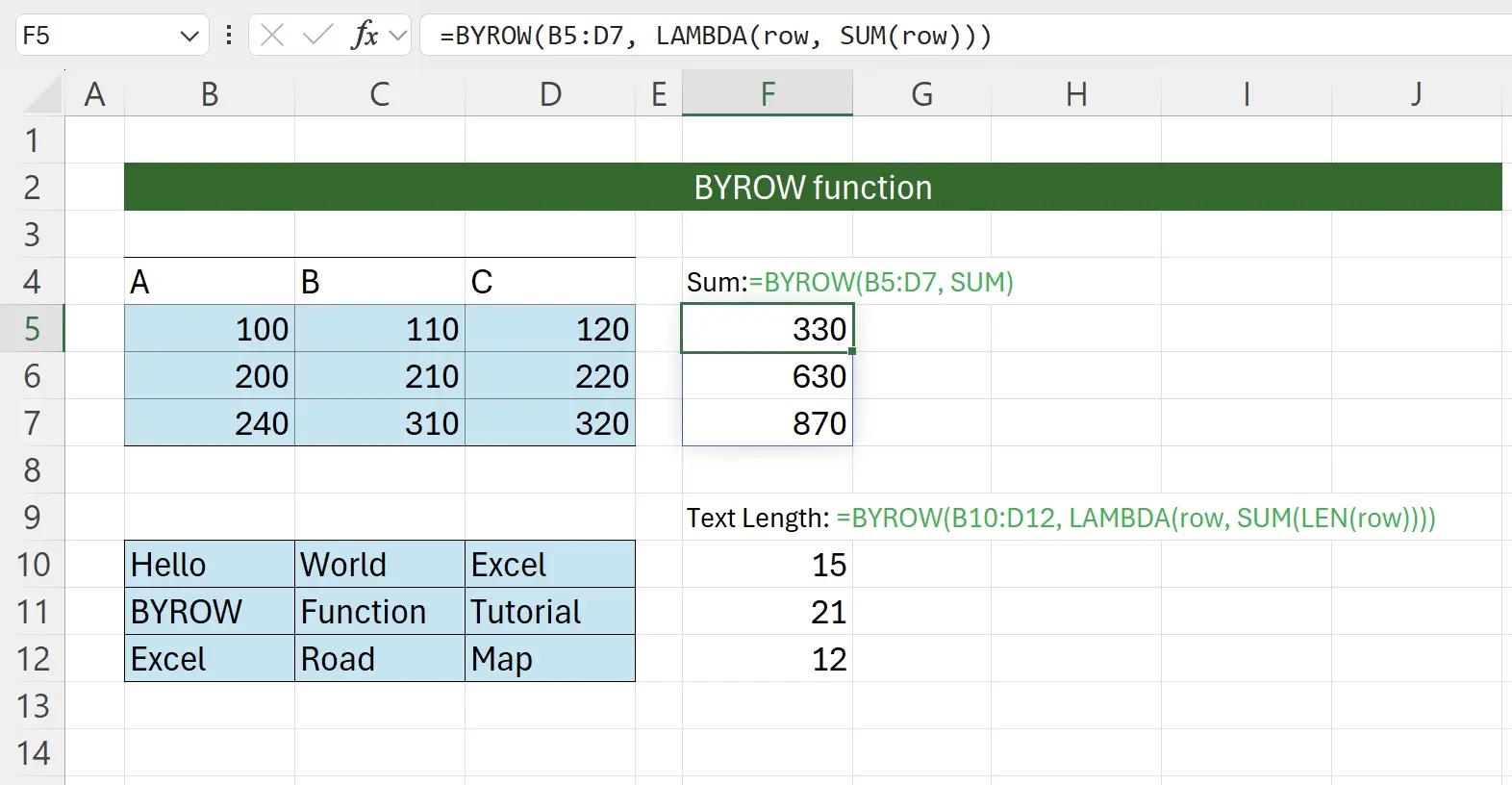
2. Parametri della Funzione BYROW
Questa è la sintassi per utilizzare la funzione
BYROW.=BYROW(array, lambda(row))array: obbligatorio L'array o l'intervallo a cui viene applicata la funzione Lambda. Questo può essere una singola riga, più righe o un'intera tabella. lambda: obbligatorio La funzione Lambda da applicare a ciascuna riga. Il parametro riga si riferisce alla riga nell'array. La funzione Lambda accetta un parametro riga e calcola un risultato. 3. Iniziare con la Funzione BYROW
Qui prendiamo l'esempio classico di calcolo del totale di una colonna.
Input da tastiera:
Input da tastiera:
=BYROW(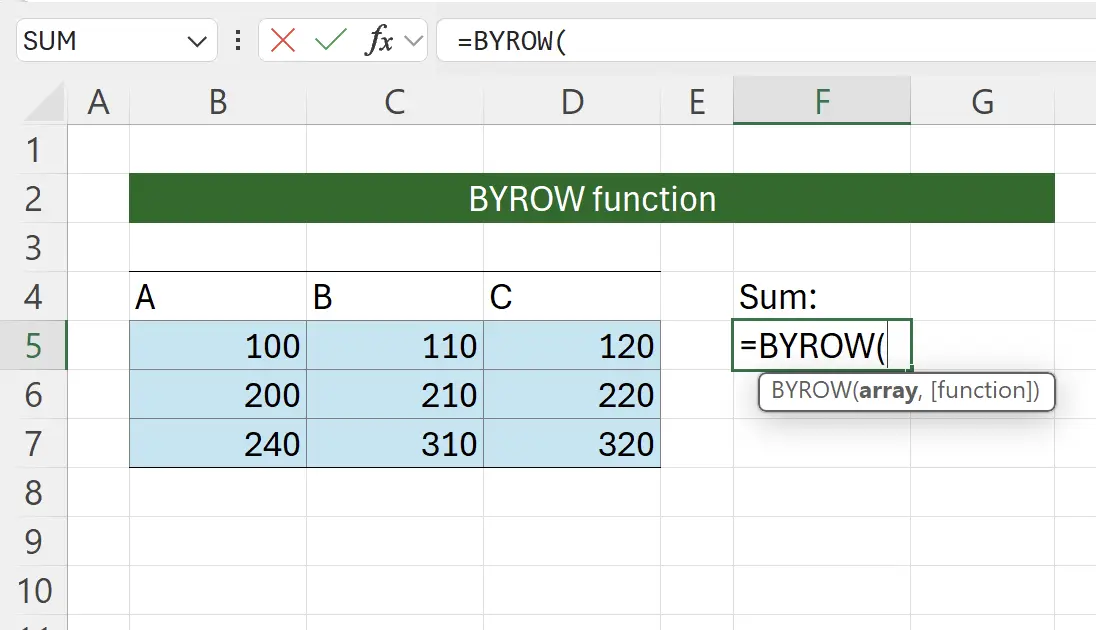
4. Seleziona l'intervallo dei dati sorgente
A questo punto, la funzione ti chiede di selezionare l'intervallo dei dati sorgente. Clicca sull'inizio dei dati sorgente a
B5, poi tieni premuto il tasto Shift e clicca sulla fine dei dati sorgente a D7. In questo modo puoi selezionare il contenuto dei dati sorgente e riempirlo nel parametro della funzione: =BYROW(B5:D7.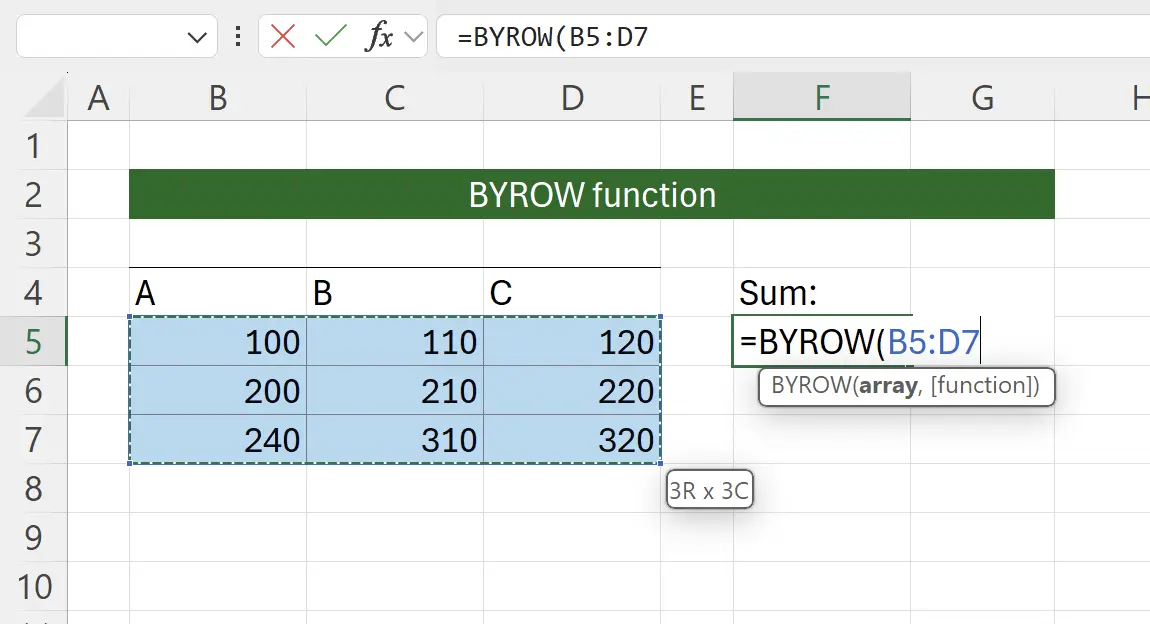
5. SOMMA come funzione Lambda
Qui passiamo la funzione Lambda per il trattamento delle colonne. Excel suggerirà in modo intelligente una serie di funzioni che possono essere passate, tutte progettate per elaborare una colonna di dati. Qui scegliamo
SOMMA come funzione Lambda.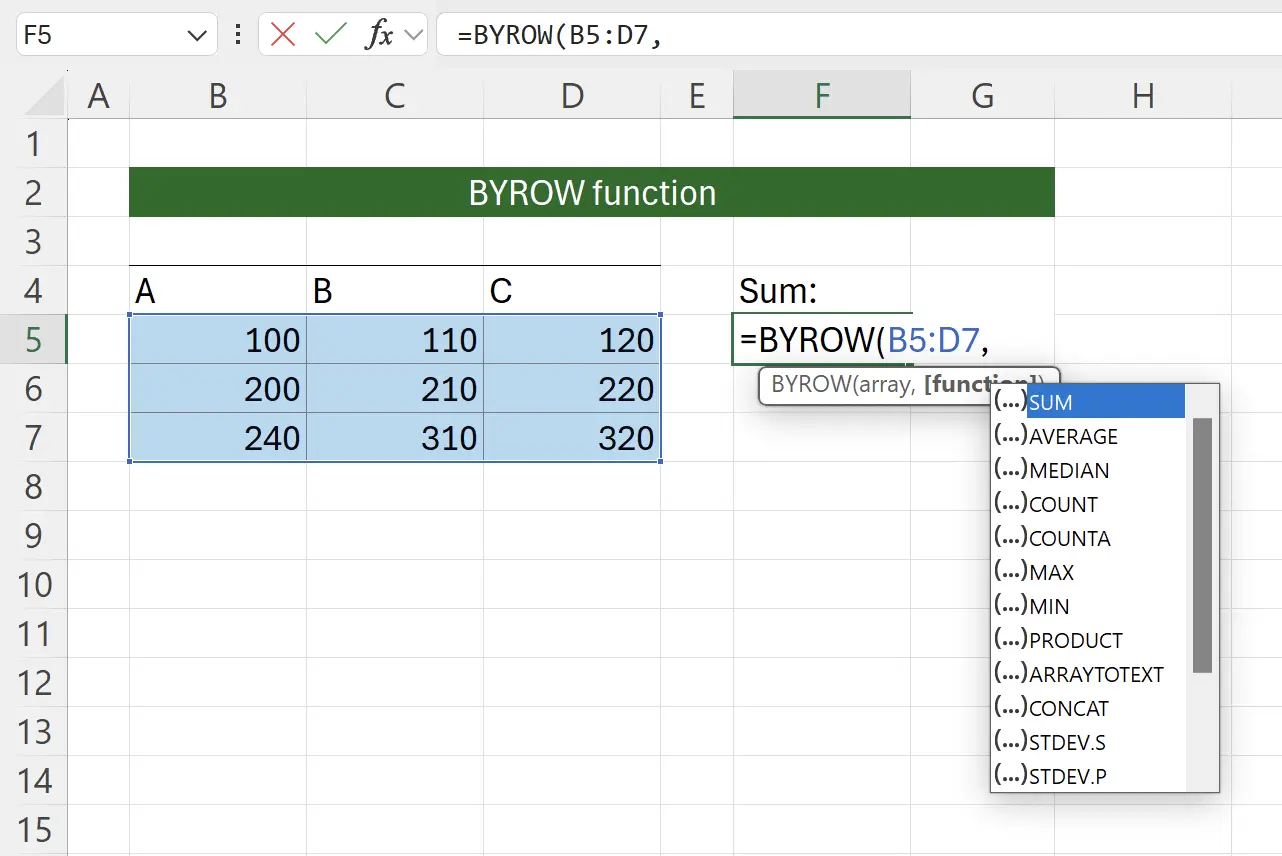
6. Quasi finito
Dopo aver passato la funzione
SOMMA e aggiunto la parentesi di chiusura, la chiamata alla funzione BYROW è completa.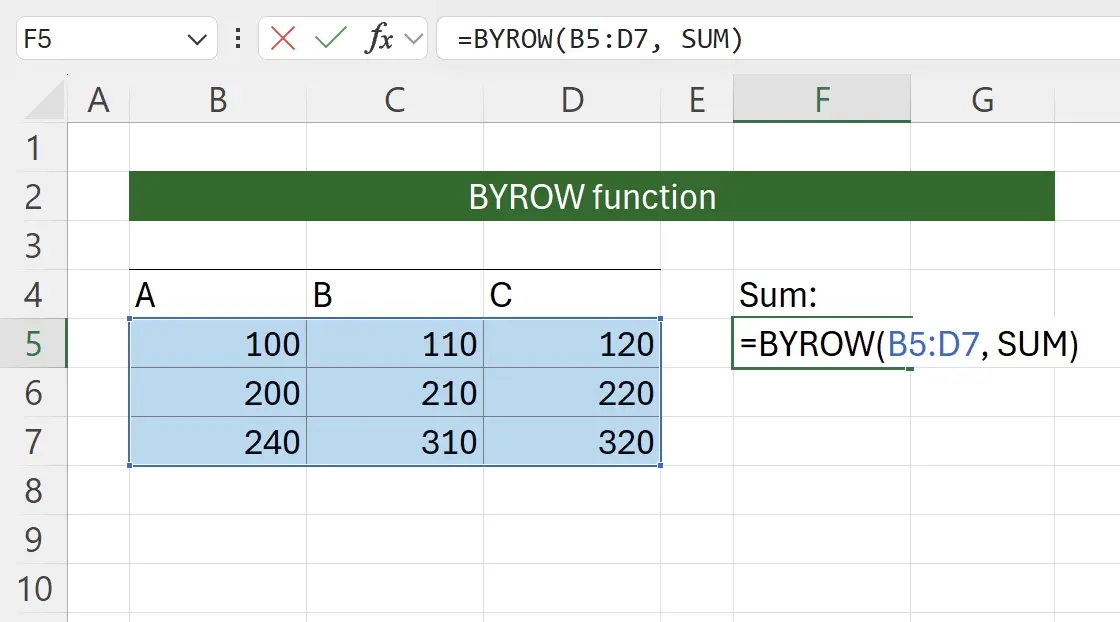
7. La funzione BYROW prende effetto
Premi Invio e possiamo vedere che il totale è stato calcolato correttamente per ogni riga.
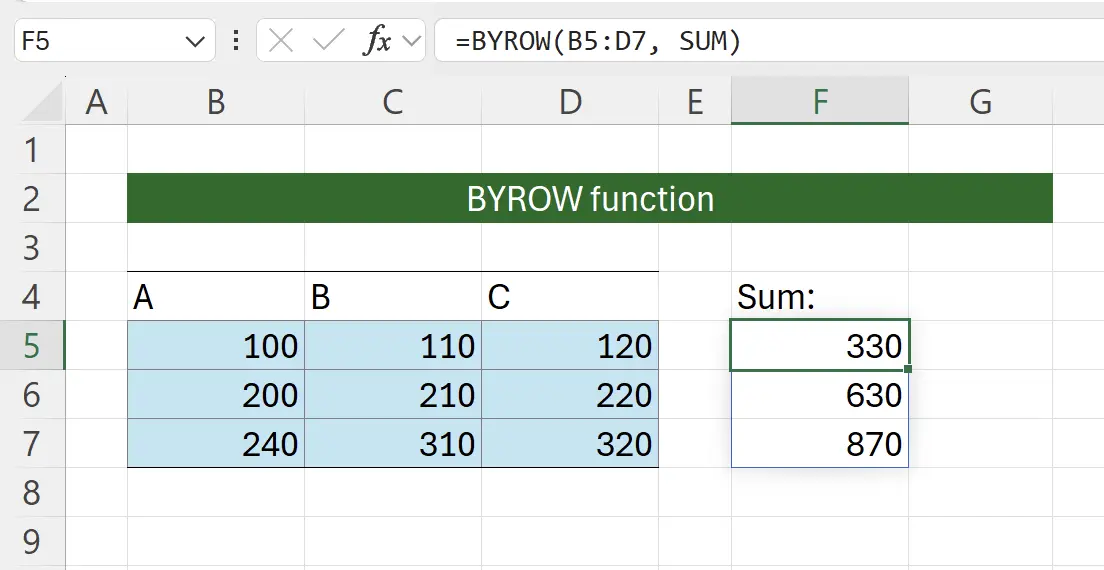
8. Abbreviazione delle funzioni Lambda
Alcuni possono chiedersi perché il secondo parametro richiede una funzione Lambda, ma passare
SOMMA funziona lo stesso? In realtà, la chiamata attuale è equivalente a: =BYROW(B5:D7, LAMBDA(riga, SOMMA(riga))).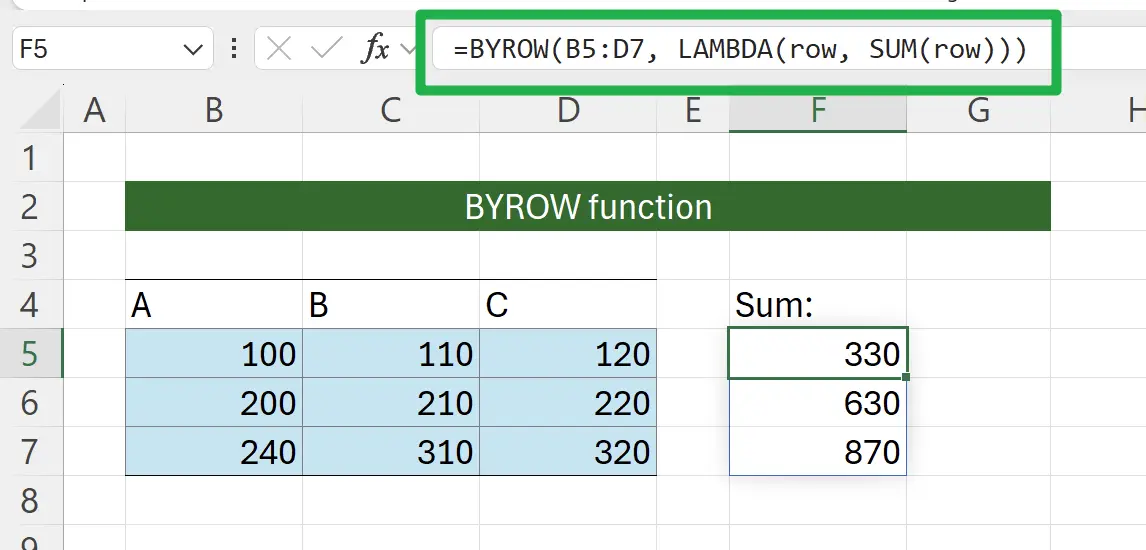
9. Utilizzo in combinazione con altre funzioni
Allo stesso modo, possiamo combinare altre funzioni come funzioni Lambda da utilizzare.
Ad esempio, qui usiamo
Ad esempio, qui usiamo
SOMMA + LUNGHEZZA per contare il numero di caratteri: =BYROW(B10:D12, LAMBDA(riga, SOMMA(LUNGHEZZA(riga))))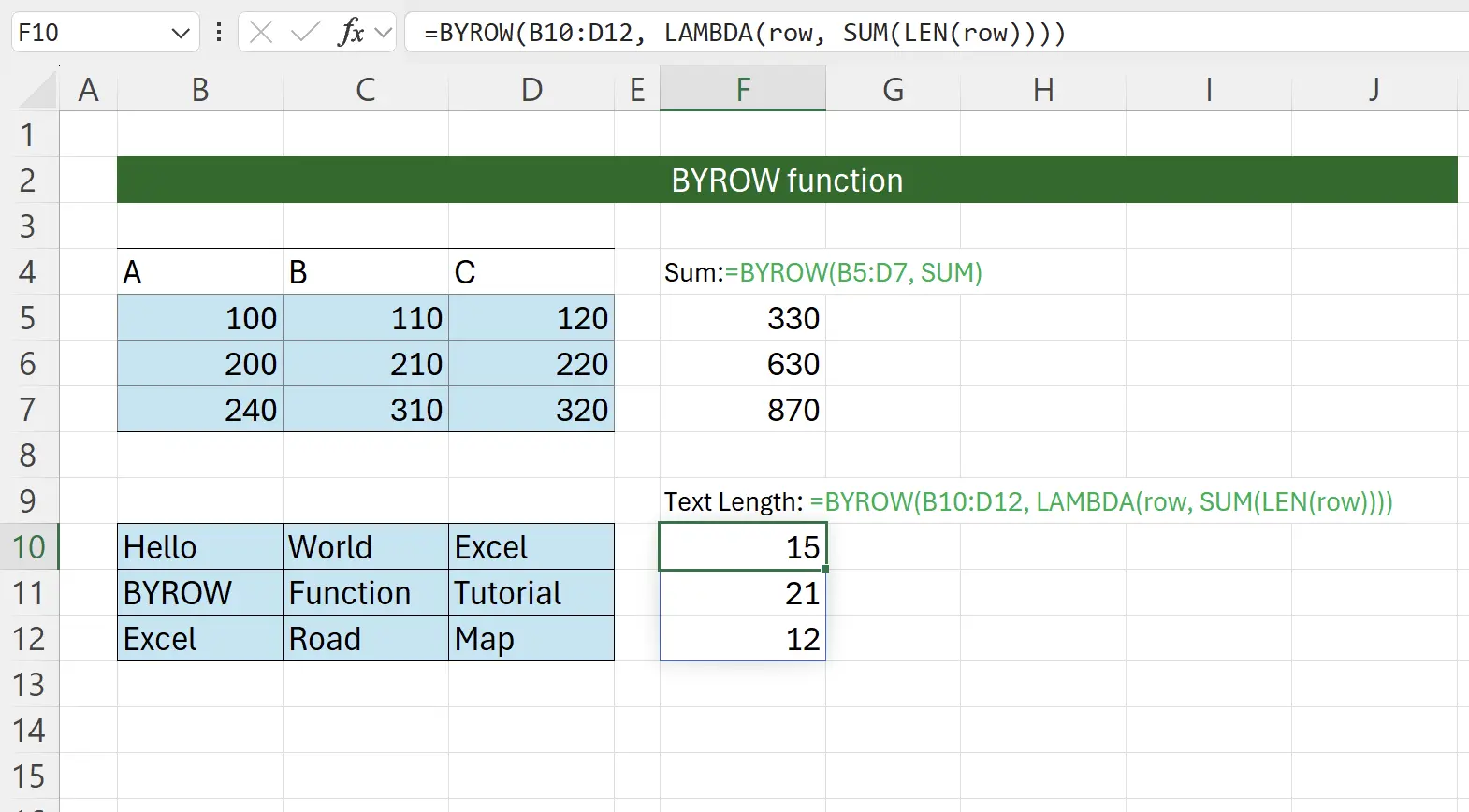
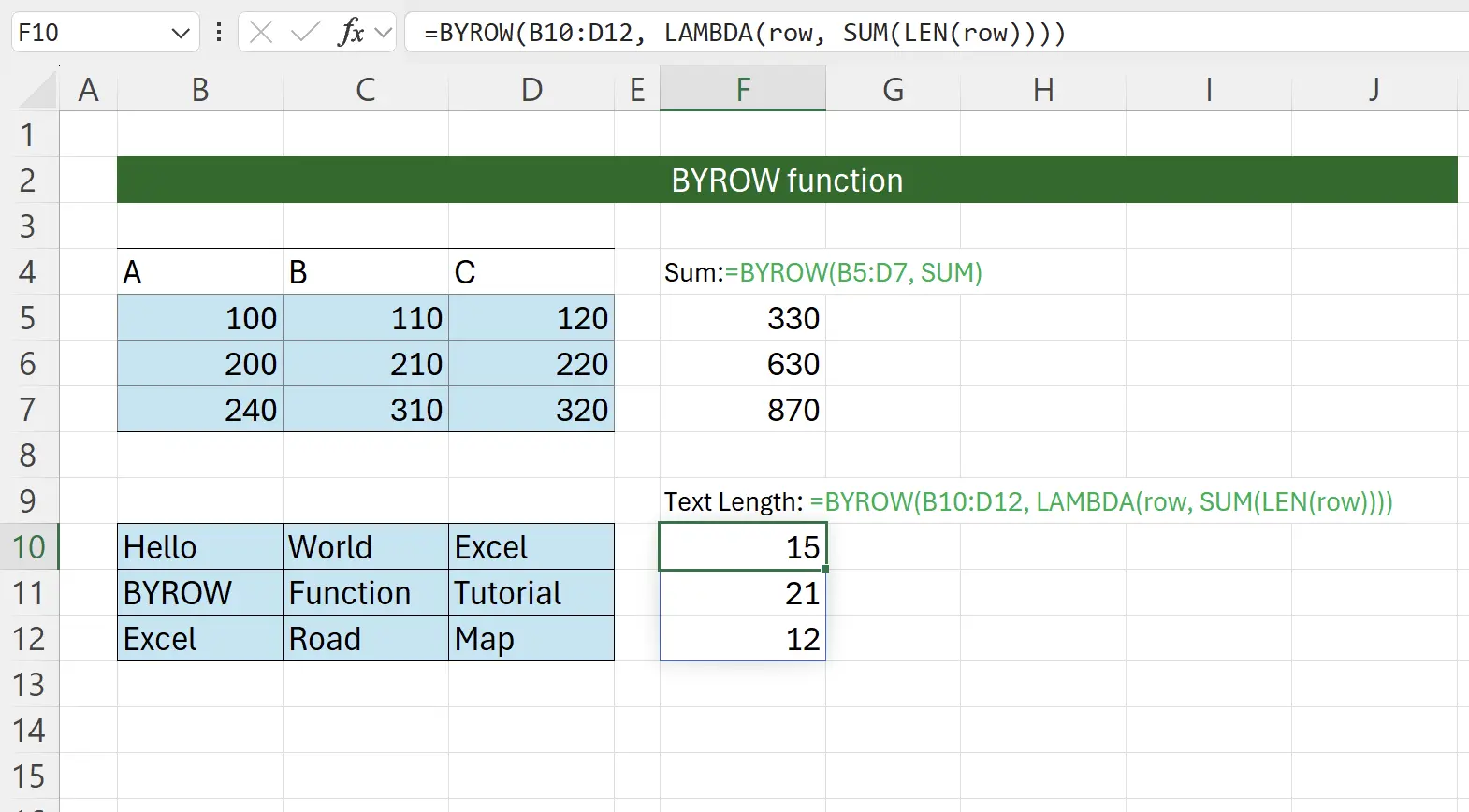
10. 🎉 Terminare! 🎉
Nota dell'autore: Spero che tu possa percepire lo sforzo che ho messo in questi tutorial. Spero di creare una serie di tutorial Excel molto facili da capire.Se è utile, aiutami a condividere questi tutorial, grazie!
Seguimi:
Tutorial correlati